Všimli jste si těchto zelených značek na aplikacích, souborech a složkách na ploše v nejnovějších verzích systému Windows 10? Zelená značka u aplikace, souboru nebo složky znamená, že je synchronizována s OneDrive. Lidé, kteří si později zvykli, si místo toho také všimli šedých x na souboru, složkách a aplikacích, což jim dělalo starosti.
Může to být něco jako synchronizace s OneDrive se nějak zastavila kvůli nejnovější aktualizaci Windows 10, kvůli Dropboxu, Nortonu nebo cokoli jiného. I když můžete zkusit restartovat počítač, spustit čisté spuštění nebo odinstalovat hru Steam, je pravděpodobné, že se šedé x vrátí. Jaké je tedy prozatím řešení?
Dobrou zprávou je, že existuje poměrně rychlá oprava, která problém prozatím vyřeší a mnohem jednodušším způsobem, než jsme si mysleli. Uvidíme jak.
Řešení 1: Obnovením aplikace / souboru / složky
Krok 1: Jednoduše klikněte pravým tlačítkem kdekoli na ploše na prázdném místě a klikněte na Obnovit.
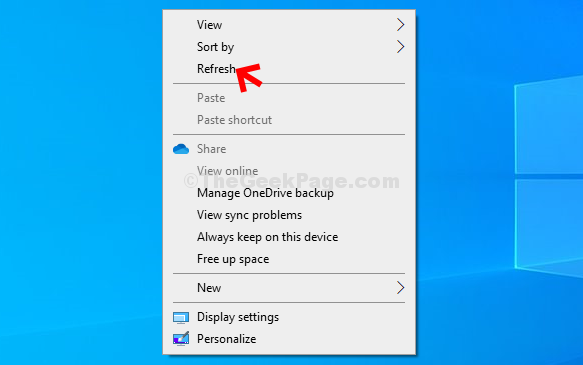
Případně můžete také kliknout kdekoli na ploše na prázdnou oblast a stisknout F5 na klávesnici.
Řešení 2: Kliknutím pravým tlačítkem na konkrétní soubor
1. Prostě klikněte pravým tlačítkem myši na konkrétní ikonu souboru se šedou ikonou.
2. Nyní najeďte myší otevřít s a poté klikněte na vyberte jinou aplikaci.
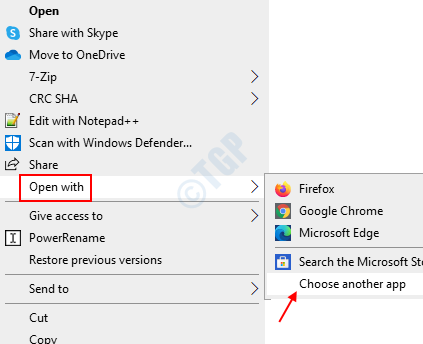
3. Nyní nemusíte měnit výchozí aplikaci, prostě ji nechte nastavenou. Stačí kliknout na OK.
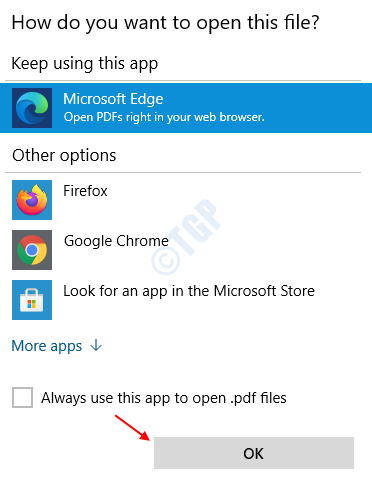
Voila! Šedé x by nyní mělo být pryč z aplikace / souboru / složky.
Řešení 3: Zkuste deaktivovat Sync nebo ukončit Onedrive
Pokud výše uvedené metody vůbec nepomohou. Zkuste ukončit OneDrive nebo pozastavit synchronizaci. V některých případech také způsobuje ikonu šedé x.
1. Klikněte pravým tlačítkem na ikonu onedrive na hlavním panelu
2, klikněte pravým tlačítkem a vyberte nastavení.
3. Poté klikněte na pozastavit synchronizaci.

Poznámka: Někteří uživatelé uvedli, že problém vyřešil také odinstalování schránky.


